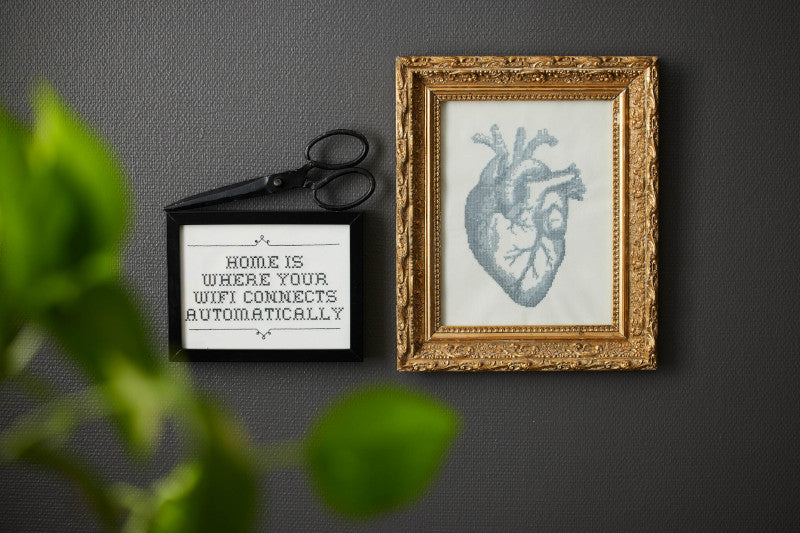
Gereedschap voor het maken van kruissteken
CREATIVATE Onderwijs
12 juni 2025
Kruissteek, Ontwerp aantrekkelijke kruissteekborduurmotieven.
- Maak traditionele kruissteekborduurmotieven van hoge kwaliteit
- Gebruik de wizard om een afbeelding te laden en automatisch een kruissteekmotief te maken.
- Laad een vooraf gemaakt borduurpatroon op de achtergrond
- Klik in de rastervierkantjes om kruisjes te plaatsen, omtreklijnen te tekenen met doorstikken en Franse knopen toe te voegen
- Ontwerp je eigen kruissteek met vormen, tekst, vulpatronen en de vermenigvuldigingsfunctie
|
Een nieuw project starten
|
|
|
Open het gereedschap Kruissteek
|
|
|
Kies je ontwerptype
|
 |
|
Steekgrootte en ontwerpgebied instellen
|
|
|
Draadeigenschappen instellen
|
|
|
Steken toevoegen
|
 |
|
Je ontwerp toevoegen
|
|
|
Verzenden naar uw machine of opslaan
|

|
|
Exporteren in verschillende formaten (optioneel)
|
|
|
Een sjabloon afdrukken (optioneel)
|
|








